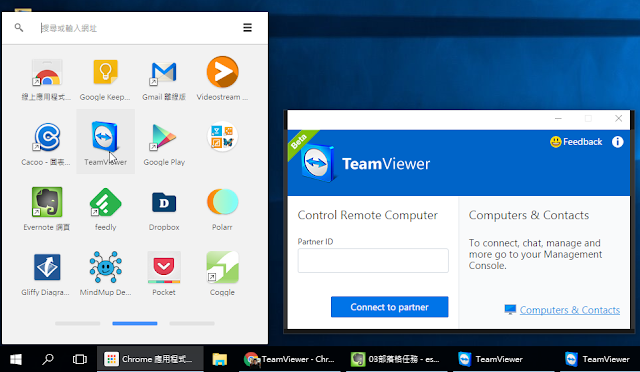下載 TeamViewer 12 最高60 fps畫面更新率,遠端玩遊戲不延遲

遠端桌面軟體不僅是 IT 團隊在幫客戶維修電腦時派得上用場,我們一般用戶有時候也會需要遠端連線工具。例如我自己出門在外時會用筆電連回家裡桌機處理工作,甚至有時在客廳沙發看影片時不想走進書房,就用手機連到書房電腦操控播放。我自己比較常使用的遠端桌面軟體有三款: Chrome 遠端桌面 Android iOS App 手機遠端連線教學 AnyDesk 最快的遠端桌面軟體,免費免安裝中文教學 TeamViewer 必備教學:新免安裝版與遠端控制手機 其中 TeamViewer 又是老牌且優質的選擇,他可以越過最多網路環境限制,順利連線遠端電腦,而且同時有網頁版、 App 版,甚至在電腦與手機間互相控制也沒問題。 最近,看到 TeamViewer 12 Beta 推出,在這個最新版中最大的特色,就是號稱支援「60 fps的畫面更新率」, 讓你遠端連到效能更好的桌機去編輯影片、玩遊戲,做複雜的多媒體處理時,畫面更加順暢!